打印机无法打印,并且提示打印机一个文档文件被挂起,打印没反应?将打印机电源关闭再开也解决不了,有时甚至重装打印机都不能解决问题 。
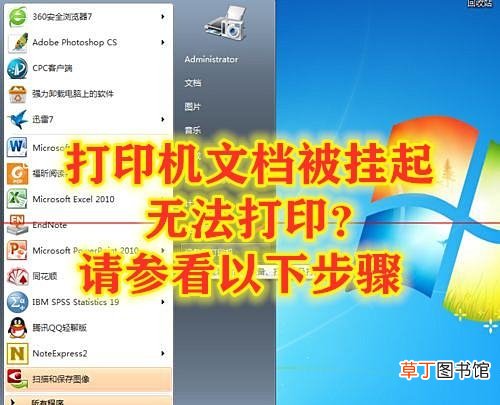
文章插图
如何解决HP打印机文档被挂起无法打印的问题?请参看以下步骤:
1、首先点击开始菜单“设置” 。
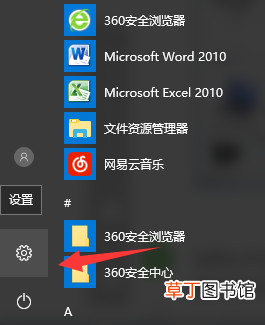
文章插图
2、点击“设备” 。

文章插图
3、点击“打印机和扫描仪” 。

文章插图
4、将出现问题的打印机设备选中点击“删除设备” 。
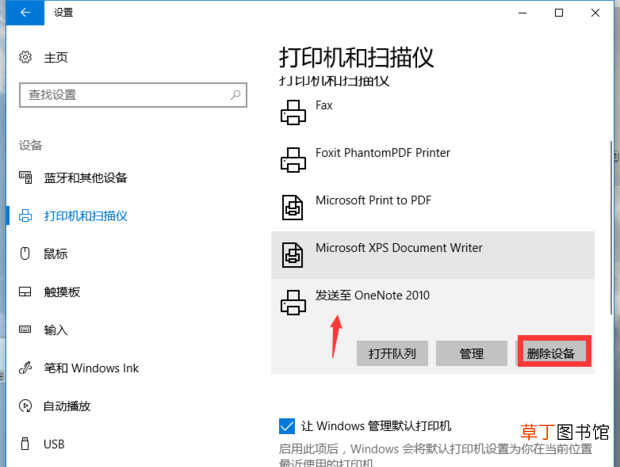
文章插图
5、点击“是” 。

文章插图
6、点击“添加打印机或扫描仪” 。

文章插图
7、扫描完毕后设备相当于进行重装,这时再去试试打印机还有没有上述问题吧!

文章插图
【文档被挂起无法打印怎么办 打印机文档被挂起的解决方法】本次课堂到这里,是否有帮到你呢?若还有其他问题欢迎大家留言,小编会为大家解答!
推荐阅读
- 教你如何清洗夏凉被 怎样清洗夏凉被
- 强制执行多久上老赖黑名单 失信被执行人的还款方式
- 聂卫平为什么是棋圣
- 被人冤枉悲伤的句子 关于被人冤枉悲伤的句子
- 被子有静电怎么办 被子有静电怎么处理
- 不同材质的被子分别如何洗涤 不同材质的被子分别怎样洗涤
- 被冻结的银行卡怎么把钱取出来
- 晚上做梦梦到被蛇咬是什么意思 晚上做梦梦到被蛇咬的含义
- 新被套不洗就睡会怎样 新被套不洗就睡好不好
- 周公解梦梦见钱包被偷是什么意思 梦见钱包被偷梦境解析










